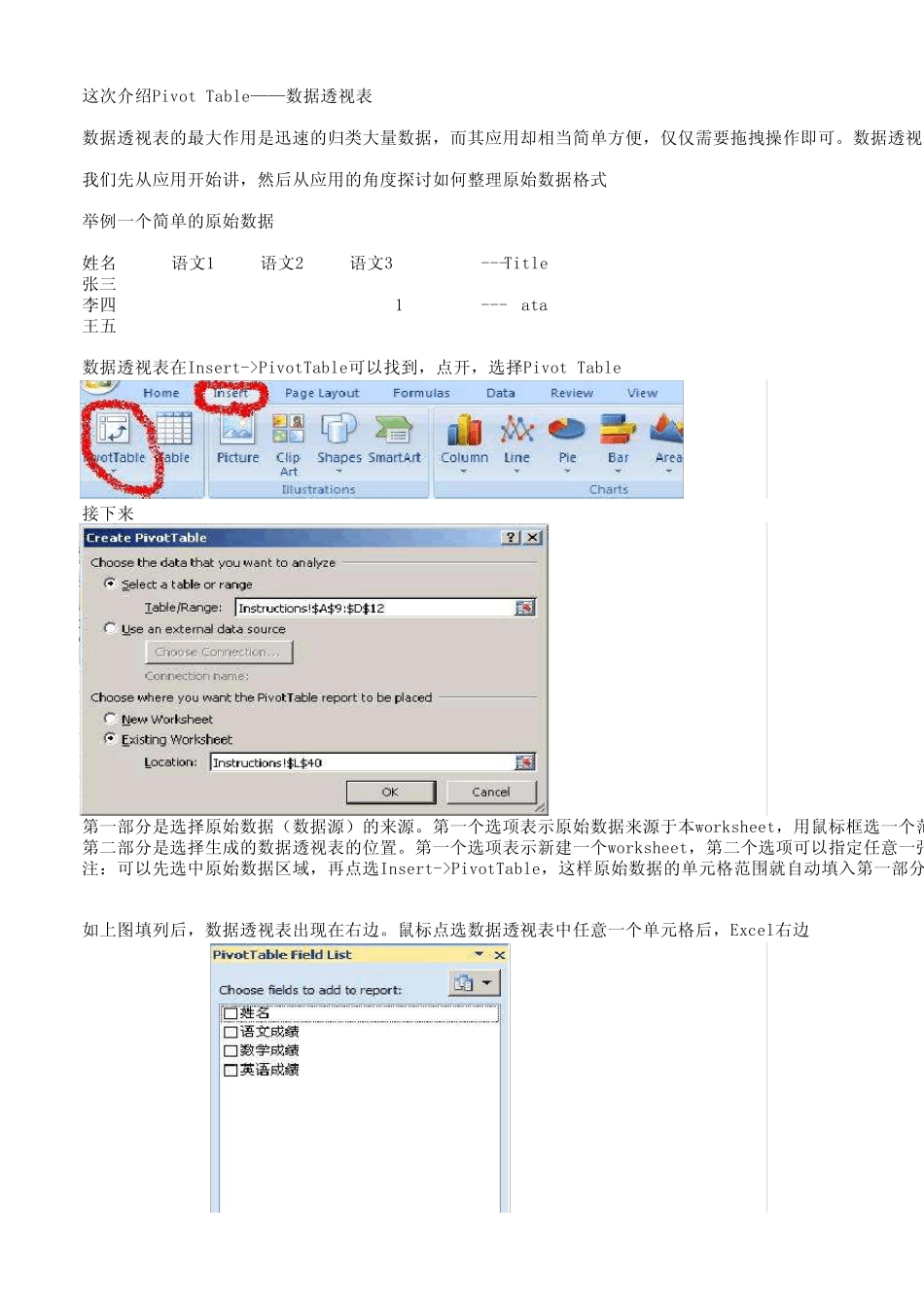这次介绍Pivot Table——数据透视表数据透视表的最大作用是迅速的归类大量数据,而其应用却相当简单方便,仅仅需要拖拽操作即可。数据透视表应我们先从应用开始讲,然后从应用的角度探讨如何整理原始数据格式举例一个简单的原始数据姓名语文1语文2语文3<---Title张三708090李四9090100<---Data王五809080数据透视表在Insert->PivotTable可以找到,点开,选择Pivot Table接下来第一部分是选择原始数据(数据源)的来源。第一个选项表示原始数据来源于本worksheet,用鼠标框选一个范围第二部分是选择生成的数据透视表的位置。第一个选项表示新建一个worksheet,第二个选项可以指定任意一张wo注:可以先选中原始数据区域,再点选Insert->PivotTable,这样原始数据的单元格范围就自动填入第一部分了。如上图填列后,数据透视表出现在右边。鼠标点选数据透视表中任意一个单元格后,Excel右边操作很简单,上面那个空白里面的Title拖到下面四个空白中的一个就行了。这个面板是什么意思呢?上面的那块空白,可以看到,我们原始数据中所有的FTitle都在里面。下面有四块空白,分别是Report Filter-整个报告的筛选、Column Lables-列标签、Row Lables-行标签和ValuesReport Filter,拖到这里的Field Title,会以一个下拉菜单显示,里面可以勾选那些数据需Column Lables和Row Lables,经过Report Filter筛选后的数据,在这里显示出所有的对应的Values,经过Report Filter筛选后的,符合对应的Column Lables和Row Lables的数据,在这里汇总。用文字很难说清楚,各位可以尝试将这四个Title拖至下面不同的四个空格,并思考最后Value在Value里面,点数据的下拉菜单,选择Value Field Settings,可以看到如下对话框。其中,可以更改其显示在数据透视表中的名字,以及汇总方式,包括加总、计数、平均数以及一些统计方面的数据Excel上方,点选数据透视表的单元格后,可以看到PivotTable菜单。点选Options,在Data里面,可以更改原始数据的单元格链接(Change Data Source)。值得一提的是,原始数据更改后,数据透视表并不会同步更新,需要点击上面菜单里的Refresh-Refresh All来刷在上面菜单的右侧,可以找到三个按钮,第一个是显示/隐藏上面提到的面板。最后一个是显示/隐藏数据透视表的数据透视表的应用讲完了,下面来讲讲原始数据的整理。各位可以尝试一下,先求三位学生“语文1”的平均数。再求求”李四“的”语文1“、”语文2“、”语文3“的平...